时间:2019-10-25作者:xp系统之家 来源:http://www.37m.cn
1、首先我们要在“计算机”的图标上进行右键选择“属性”;
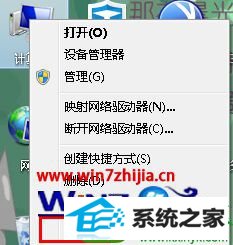
2、然后要在打开的属性的窗口中,接着切换到“高级”的标签页,接着要单击“启动与故障恢复”的设置的按钮,接着要查找到“自动重启”。
3、最后要把“自动重启”前边的勾选给删掉,接着要单击“确定”就行了。
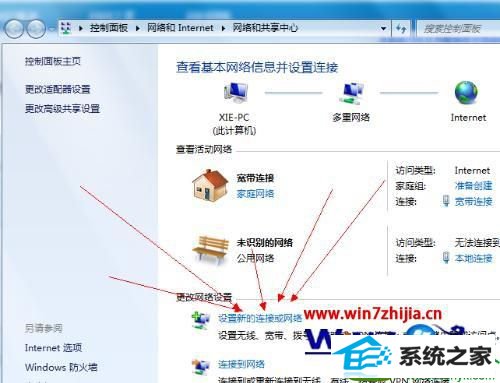
以上就是关于windows10系统打开宽带连接时计算机会自动重启怎么办的详细操作方法,如果有用户也遇到了一样的问题的话,就可以通过上面的方法进行解决,希望对大家有所帮助。
本站发布的ghost系统与电脑软件仅为个人学习测试使用,不得用于任何商业用途,否则后果自负!